Use o software de comunicação Microsoft® Lync™ Online para agendar uma reunião online, iniciar uma sessão de compartilhamento e colaboração não agendada, ingressar em uma reunião e definir suas preferências de áudio para áudio do computador. Para mais detalhes sobre todas as tarefas deste guia, consulte Trabalho inteligente: agendar e ingressar em uma reunião online.
O que deseja fazer?
Agendar uma reunião online
Agende uma reunião online no cliente de colaboração e sistema de mensagens Microsoft® Outlook® usando o Suplemento de Reunião Online para Microsoft® Lync™ Online. O Suplemento de Reunião Online para Lync Online é instalado automaticamente quando o Lync Online é instalado.
Para criar uma solicitação de reunião online no Outlook siga estas etapas:
-
No Calendário do Outlook, na guia Residência, no grupo Novo, clique em Nova Reunião Online(no Microsoft® Outlook® 2010) ou Reunião Online (Microsoft® Outlook® 2007).
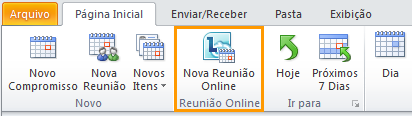
Alterar as opções do apresentador e de acesso à reunião
As opções padrão de reuniões online são mais adequadas para reuniões de pequeno porte ou sessões de compartilhamento e colaboração com pessoas dentro da organização. Se você estiver agendando uma reunião online com pessoas fora da organização ou sua reunião raramente for grande, use a caixa de diálogo Opções de Reunião Online para ajudá-lo a determinar:
-
Quem deve aguardar no lobby antes de ser admitido na reunião? (Isso está disponível apenas para reuniões que usam o áudio VoIP.)
-
Quem deve ter privilégios de apresentador durante a reunião.
Para definir opções de acesso e apresentador, realize o procedimento a seguir:
-
Na solicitação de reunião, na guia Reunião, no grupo Reunião Online, clique em Opções de Reunião.
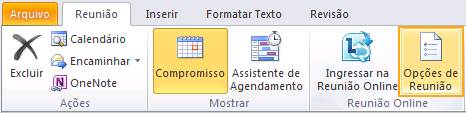
-
Na caixa de diálogo Opções de Reunião Online, marque a caixa de seleção Personalizar acesso e apresentadores para esta reunião.
Iniciar uma reunião não agendada
Para iniciar uma reunião não agendada usando o comando Reunir Agora, proceda da seguinte forma:
-
Na janela principal do Lync, clique na seta Mostrar Menu

-
Na caixa de diálogo Ingressar em Áudio de Reunião, siga um destes procedimentos:
-
Para telefonar para a reunião pelo telefone, clique em Não ingressar em áudio e ligue para o número que está no seu convite enviado por email.
-
Para ingressar na reunião com o Lync Online, clique em Usar Lync (áudio e vídeo integrados).
-
-
Para que a conferência telefone para você, clique em Ligue para mim e digite ou selecione o número de telefone (Não há suporte para este recurso).
-
Na janela de conversa do grupo, clique no botão Opções de Pessoas

Ingressar em uma reunião online agendada
Para ingressar em uma reunião agendada, proceda da seguinte forma:
-
No Calendário do Outlook, abra a reunião em que deseja ingressar.
-
Na solicitação de reunião, clique em Ingressar em Reunião Online.
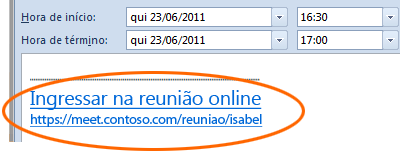
-
Na caixa de diálogo Ingressar em Áudio de Reunião, siga um destes procedimentos:
-
Para telefonar para a reunião pelo telefone, clique em Não ingressar em áudio e ligue para o número que está no seu convite enviado por email.
-
Para ingressar na reunião com o Lync Online, clique em Usar Lync (áudio e vídeo integrados).
-
Para que a conferência telefone para você, clique em Ligue para mim e digite ou selecione o número de telefone (Não há suporte para este recurso).
-
Ingressar em uma reunião não agendada
Você pode ser convidado para uma reunião não agendada ou Reunir Agora ou para uma reunião que já esteja em andamento.
-
Na notificação exibida na área de notificação, bem à direita da barra de tarefas, clique em Ingressar.
Definir preferências de áudio
Você pode configurar o Lync Online para se conectar ao áudio da reunião da mesma forma sempre ou mostrar a você uma opção.
-
Na janela principal do Lync, clique no botão Opções

-
Na caixa de diálogo Lync - Opções, clique em Telefones e, em Ingressar em chamadas em conferência, na caixa Ingressar em áudio de reunião de, proceda de uma das seguintes formas:
-
Para usar o áudio do computador integrado durante reuniões, clique em Lync.
-
Para usar um telefone para fazer chamadas para reuniões, escolha Não ingressar em áudio

-
-
(Opcional) Em Ingressando em chamadas em conferência, marque a caixa de seleção Perguntar-me antes de ingressar para confirmar ou selecionar outra fonte de áudio. Escolha essa opção se as suas preferências de áudio mudarem frequentemente.










